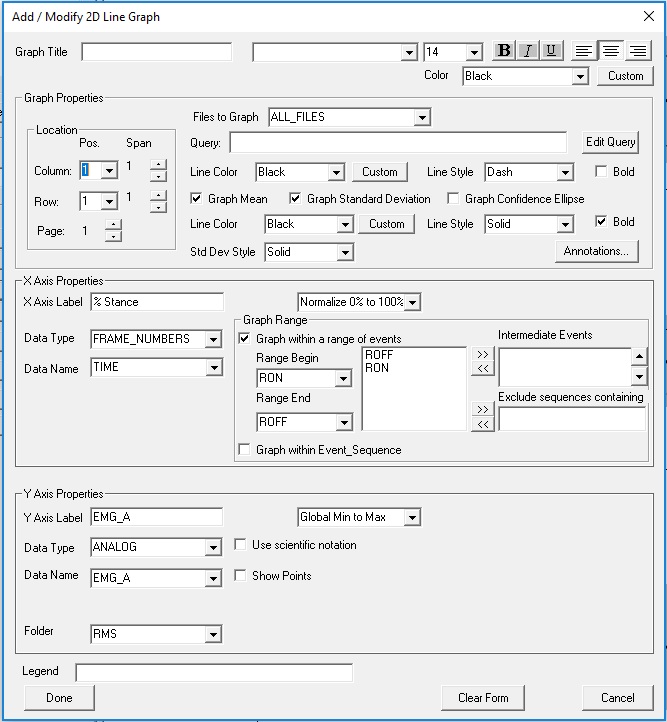EMG Example 1
Jump to navigation
Jump to search
| Language: | English • français • italiano • português • español |
|---|
Download
Example files to be used with this example can be downloaded here.
Script Description
Create a pipeline that performs an EMG envelope with the following specifics:
- Prompt for:
- High pass filter cutoff (default 20Hz)
- Smoothing RMS (default 50 ms)
- Plot average EMG signal:
- Normalize time to stance
- +/- 1 SD range as shaded area behind the mean curve
Sample Script
! Prompt the User for the Highpass Filter Cutoff Frequency, and the size of the RMS Window. ! Note that Visual3D restricts the size of the RMS window to integer values (e.g. frames) Prompt_For_Multiple_Pipeline_Parameter_Values /PIPELINE_PARAMETER_NAME=HIGHPASS_CUTOFF+RMS_TIME_WINDOW /DATATYPE=float+int /DEFAULT_VALUE=20+50 ! /DEFAULT_VALUE_COUNT=1 /PROMPT_TEXT=Specify highpass cutoff and RMS time window (milliseconds) ; Select_Active_File /FILE_NAME=ALL_FILES ! /QUERY= ; ! Highpass filter EMG Signals Highpass_Filter /SIGNAL_TYPES=ANALOG /SIGNAL_FOLDER=ORIGINAL /SIGNAL_NAMES=EMG_A+EMG_B+EMG_C /RESULT_FOLDER=HIGHPASS ! /RESULT_SUFFIX= ! /FILTER_CLASS=BUTTERWORTH /FREQUENCY_CUTOFF=::HIGHPASS_CUTOFF /NUM_REFLECTED=0 ! /NUM_EXTRAPOLATED=0 /TOTAL_BUFFER_SIZE=30 ! /NUM_BIDIRECTIONAL_PASSES=1 ; ! RMS for EMG signals Moving_RMS /SIGNAL_TYPES=ANALOG /SIGNAL_FOLDER=HIGHPASS /SIGNAL_NAMES=EMG_A+EMG_B+EMG_C ! /RESULT_TYPES= /RESULT_FOLDERS=RMS ! /RESULT_NAME= ! /APPLY_AS_SUFFIX_TO_SIGNAL_NAME= /NUM_WINDOW_FRAMES=( &::RMS_TIME_WINDOW&/100) * PARAMETER::ANALOG::RATE + 1 ; !----------------------------------------------------------------------------------- ! Create a graphs with an average with cycle time normalization and +/- 1 SD range ! as shaded area behind the mean curve. !----------------------------------------------------------------------------------- Set_Report_Page_Title /PAGE_NUMBER=1 /PAGE_TITLE=EMG /PAGE_TITLE_COLOR=Black ; Make_Line_Graph /PAGE_NUMBER=1 /COLUMN_NUMBER=1 /ROW_NUMBER=1 ! /COLUMN_SPAN=1 ! /ROW_SPAN=1 /GRAPH_TITLE= /FILES_TO_GRAPH=ALL_FILES ! /DISPLAY_LEGEND=FALSE ! /LEGEND_LOCATION=UR ! /LEGEND_TEXT= /LINE_STYLE=Dash /LINE_COLOR=Black ! /LINE_BOLD=FALSE ! /SHOW_POINTS=FALSE /GRAPH_MEAN=TRUE /GRAPH_STDDEV=TRUE /MEAN_STDDEV_LINE_STYLE=Solid /MEAN_STDDEV_LINE_COLOR=Black /MEAN_STDDEV_LINE_BOLD=TRUE /USE_EVENT_RANGE=TRUE /START_EVENT_LABEL=RON /END_EVENT_LABEL=ROFF ! /INTERMEDIATE_EVENTS= ! /EXCLUDE_EVENTS= /X_AXIS_LABEL=% Stance /X_DATA_TYPE=FRAME_NUMBERS /X_DATA_NAME=TIME !/X_DATA_COMPONENT= ! /X_DATA_PROCESSED=ORIGINAL /X_AXIS_SCALE=Normalize 0% to 100% /Y_AXIS_LABEL=EMG_A /Y_DATA_TYPE=ANALOG /Y_DATA_NAME=EMG_A !/Y_DATA_COMPONENT= /Y_DATA_PROCESSED=RMS ! /Y_AXIS_SCALE=Global Min to Max ! /Y_USE_SCIENTIFIC_NOTATION=FALSE ; Make_Line_Graph /PAGE_NUMBER=1 /COLUMN_NUMBER=1 /ROW_NUMBER=2 ! /COLUMN_SPAN=1 ! /ROW_SPAN=1 /GRAPH_TITLE= /FILES_TO_GRAPH=ALL_FILES ! /DISPLAY_LEGEND=FALSE ! /LEGEND_LOCATION=UR ! /LEGEND_TEXT= /LINE_STYLE=Dash /LINE_COLOR=Black ! /LINE_BOLD=FALSE ! /SHOW_POINTS=FALSE /GRAPH_MEAN=TRUE /GRAPH_STDDEV=TRUE /MEAN_STDDEV_LINE_STYLE=Solid /MEAN_STDDEV_LINE_COLOR=Black /MEAN_STDDEV_LINE_BOLD=TRUE /USE_EVENT_RANGE=TRUE /START_EVENT_LABEL=RON /END_EVENT_LABEL=ROFF ! /INTERMEDIATE_EVENTS= ! /EXCLUDE_EVENTS= /X_AXIS_LABEL=% Stance /X_DATA_TYPE=FRAME_NUMBERS /X_DATA_NAME=TIME !/X_DATA_COMPONENT= ! /X_DATA_PROCESSED=ORIGINAL /X_AXIS_SCALE=Normalize 0% to 100% /Y_AXIS_LABEL=EMG_B /Y_DATA_TYPE=ANALOG /Y_DATA_NAME=EMG_B !/Y_DATA_COMPONENT= /Y_DATA_PROCESSED=RMS ! /Y_AXIS_SCALE=Global Min to Max ! /Y_USE_SCIENTIFIC_NOTATION=FALSE ; Make_Line_Graph /PAGE_NUMBER=1 /COLUMN_NUMBER=1 /ROW_NUMBER=3 ! /COLUMN_SPAN=1 ! /ROW_SPAN=1 /GRAPH_TITLE= /FILES_TO_GRAPH=ALL_FILES ! /DISPLAY_LEGEND=FALSE ! /LEGEND_LOCATION=UR ! /LEGEND_TEXT= /LINE_STYLE=Dash /LINE_COLOR=Black ! /LINE_BOLD=FALSE ! /SHOW_POINTS=FALSE /GRAPH_MEAN=TRUE /GRAPH_STDDEV=TRUE /MEAN_STDDEV_LINE_STYLE=Solid /MEAN_STDDEV_LINE_COLOR=Black /MEAN_STDDEV_LINE_BOLD=TRUE /USE_EVENT_RANGE=TRUE /START_EVENT_LABEL=RON /END_EVENT_LABEL=ROFF ! /INTERMEDIATE_EVENTS= ! /EXCLUDE_EVENTS= /X_AXIS_LABEL=% Stance /X_DATA_TYPE=FRAME_NUMBERS /X_DATA_NAME=TIME !/X_DATA_COMPONENT= ! /X_DATA_PROCESSED=ORIGINAL /X_AXIS_SCALE=Normalize 0% to 100% /Y_AXIS_LABEL=EMG_C /Y_DATA_TYPE=ANALOG /Y_DATA_NAME=EMG_C !/Y_DATA_COMPONENT= /Y_DATA_PROCESSED=RMS ! /Y_AXIS_SCALE=Global Min to Max ! /Y_USE_SCIENTIFIC_NOTATION=FALSE ;
Manually Create 2D Graph
The graphs do NOT need to be done in the pipeline. This can be accomplished as a report graph as displayed in the following image of the edit report dialog.